Hoe u een afbeelding comprimeert om uw foto's te verkleinen
Heb je ooit geprobeerd een PowerPoint-bestand te versturen en kreeg je de gevreesde foutmelding 'bestand te groot'? Je kent het wel. Of het nu voor een schoolproject, een pitch voor een klant of een teamupdate is, te grote presentaties kunnen echt vervelend zijn. Ik herinner me dat ik ooit een presentatie voor een groepsopdracht probeerde te mailen, maar dat deze groter was dan 100 MB, en dankzij alle afbeeldingen met een hoge resolutie die we er trots op hadden ingevoegd, was het een les: het comprimeren van afbeeldingen in PowerPoint is niet alleen nuttig, maar ook essentieel.
Dat is wat deze gids zal vertellen: hoe afbeeldingen comprimeren in PowerPointOf u nu een presentatie voor een klant voorbereidt, online werk inlevert, dia's deelt op een mobiel apparaat of samenwerkt met teamgenoten, op deze pagina vindt u alles wat u nodig hebt.
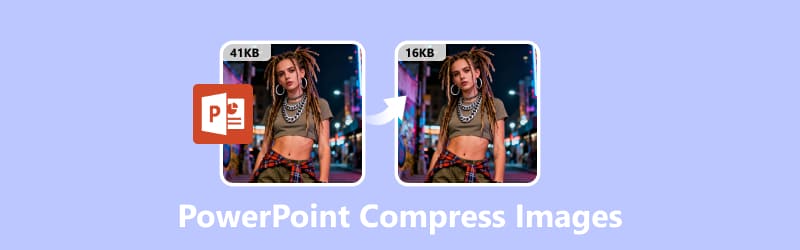
- GIDSENLIJST
- Deel 1: Afbeeldingen in PowerPoint comprimeren
- Deel 2: Beste alternatief voor PowerPoint-afbeeldingscompressor
- Deel 3: Welke methode is beter?
- Deel 4: Tips om uw PowerPoint licht te houden
- Deel 5: Veelgestelde vragen
Deel 1: Afbeeldingen in PowerPoint comprimeren
Microsoft PowerPoint heeft een ingebouwde functie om de bestandsgrootte te verkleinen. Het is een soort verborgen pareltje dat niet iedereen kent, maar dat een enorm verschil kan maken.
Zo doe je dat:
Selecteer een afbeelding
Allereerst: open je PowerPoint. Ga vervolgens naar de Invoegen tabblad bovenaan (je ziet het in het lint). Klik op Afbeeldingen om de afbeelding waarvan u de bestandsgrootte wilt verkleinen, te importeren van uw apparaat of online foto.
Opmerking: Als u de afbeeldingen van de PowerPoint wilt bewerken, klikt u gewoon op een afbeelding in uw dia. U ziet de Afbeeldingsformaat tabblad pop-up in het lint.
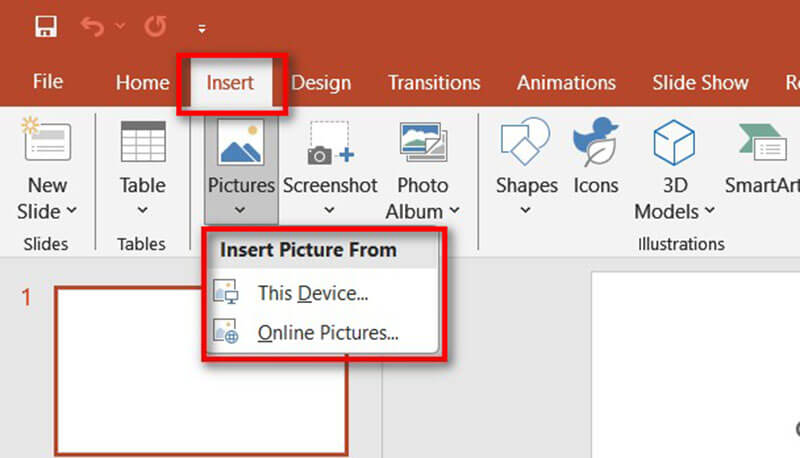
Open compressie-instellingen
Klik in de groep Aanpassen op Afbeeldingen comprimeren.
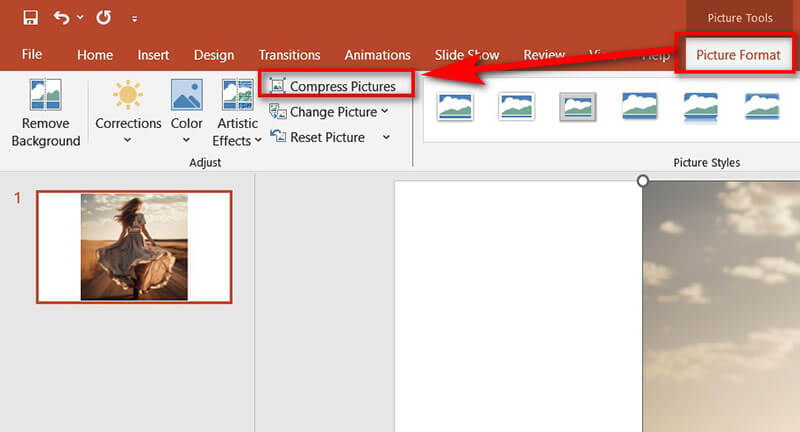
Dan moet u uw opties kiezen:
Schakel Alleen op deze afbeelding toepassen uit als u alle afbeeldingen in de presentatie wilt comprimeren.
Bovendien kunt u bijgesneden gedeelten van afbeeldingen verwijderen selecteren om ongebruikte gegevens te verwijderen.
Voor de beeldresolutie kunt u kiezen uit:
• E-mail (96 ppi): Ideaal om te delen via e-mail.
• Web (150 ppi): Ideaal voor online bekijken.
• Afdrukken (220 ppi): geschikt voor afgedrukte uitdeelbladen.
• HD (330 ppi): het beste voor beelden van hoge kwaliteit.
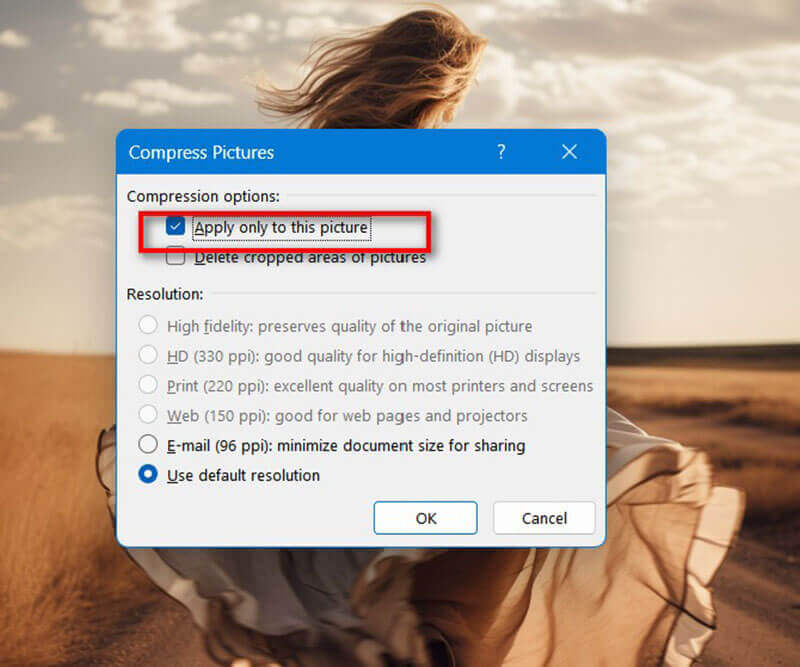
Bovendien zult u merken dat er één optie is van Bijgesneden delen van afbeeldingen verwijderenWanneer je een afbeelding in PowerPoint bijsnijdt, gooit de software de bijgesneden delen niet weg. In plaats daarvan verbergt het ze. Dit betekent dat de volledige originele afbeelding (zelfs de onzichtbare delen) nog steeds in je presentatiebestand is opgeslagen. Daarom is je PowerPoint-presentatie soms veel groter dan je verwacht, ook al heb je afbeeldingen bijgesneden.
Als u inschakelt Bijgesneden delen van afbeeldingen verwijderenPowerPoint verwijdert die verborgen delen permanent en behoudt alleen de zichtbare delen. Hierdoor wordt uw PowerPoint-presentatiebestand dunner dan voorheen. Zo beschikt PowerPoint ook over de functie voor het aanpassen van de videogrootte, waarmee u een video bijsnijden op PowerPoint gemakkelijk.
Gecomprimeerde afbeeldingen opslaan in PowerPoint
Dat is alles! Je afbeeldingen zijn nu gecomprimeerd en je bestandsgrootte zou merkbaar kleiner moeten zijn. Wanneer je de PowerPoint-presentaties nu naar anderen stuurt, zal de totale bestandsgrootte kleiner zijn dan voorheen.
Als u alleen deze gecomprimeerde afbeeldingen op uw apparaat wilt bewaren, in plaats van PowerPoint-presentaties, moet u de afbeelding selecteren en met de rechtermuisknop klikken om deze te selecteren. Opslaan als afbeeldingSla alle foto's één voor één op.
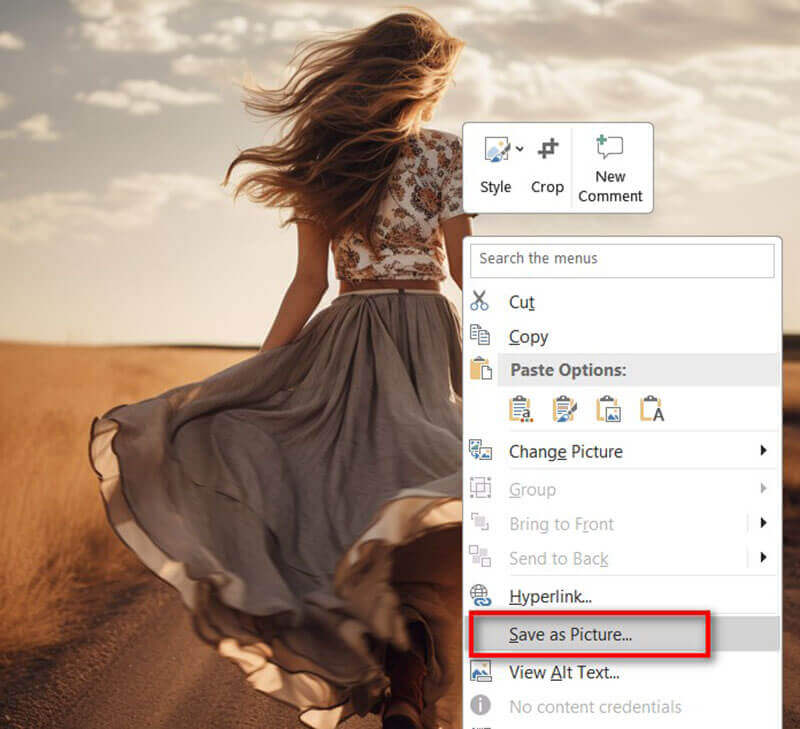
Tip: Als je aan een groepsproject werkt, zorg er dan voor dat iedereen zijn of haar afbeeldingen comprimeert voordat je ze aan de gedeelde deck toevoegt. Dit bespaart tijd en voorkomt paniek op het laatste moment.
Deel 2: Beste alternatief voor PowerPoint-afbeeldingscompressor
Hoewel de tool van PowerPoint prima werkt, wil je soms wat meer controle, of werk je met meerdere afbeeldingen voordat je ze in dia's invoegt. Dat is waar ArkThinker Image Compressor Online komt binnen.
Het is een gratis online tool die afbeeldingen (JPEG, PNG en meer) comprimeert met behoud van hoge kwaliteit. Je hoeft niets te installeren; je kunt ze gewoon slepen, neerzetten en downloaden.
Belangrijkste kenmerken
•Batchcompressie: Upload meerdere afbeeldingen tegelijk.
•Opties voor aangepaste kwaliteit: Zorg voor een evenwicht tussen bestandsgrootte en helderheid.
•Snel en gratis: Aanmelden is niet nodig.
•Ondersteunt meerdere formaten: Werkt met gangbare afbeeldingstypen.
Hoe verloopt het gebruik ervan:
Dan moet u uw opties kiezen:
Open ArkThinker in uw browser
ArkThinker Image Compressor OnlineGeen downloads, geen gedoe en het werkt direct via het web.
Upload uw afbeeldingen
Klik op de Bestanden toevoegen aan Start Of als u het wat feestelijker wilt maken, sleept u uw JPG- of PNG-bestanden gewoon naar het uploadvak.
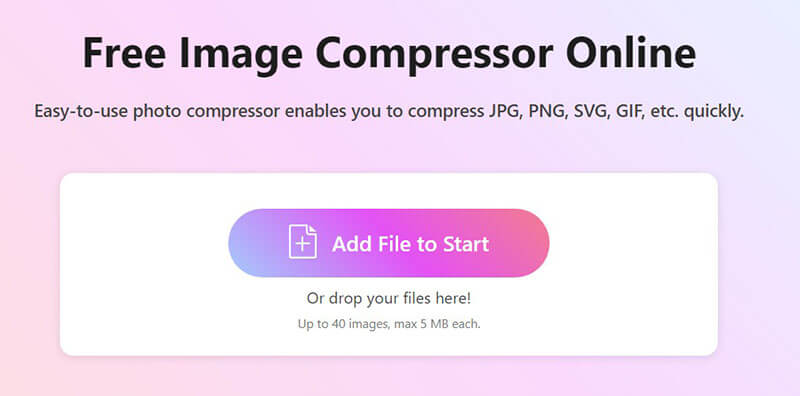
Je kunt maximaal 40 afbeeldingen tegelijk uploaden, zolang ze maar kleiner zijn dan 5 MB. Superhandig voor batchtaken!
Afbeeldingen comprimeren en downloaden
U hoeft nergens anders op te klikken; de compressie start automatisch.
Zodra het klaar is, heb je de volgende opties:
• Download elke afbeelding één voor één
• Of raak Download alles om alles in een netjes ZIP-bestand te verzamelen
Tip: Ik raad aan om grote hoeveelheden afbeeldingen te comprimeren voordat je ze aan PowerPoint toevoegt. Zo blijft de presentatie vanaf het begin compact.
Deel 3: Welke methode is beter?
Ik heb beide methoden getest op dezelfde presentatie met 10 productfoto's met hoge resolutie (elk ongeveer 5 MB, en PNG). Hier is hoe ze presteerden:
Uit mijn test bleek dat ArkThinker Image Compressor Online meer ruimte bespaarde en sneller was, omdat ik alle afbeeldingen tegelijk kon verwerken. Maar als je al PowerPoint gebruikt, is de ingebouwde tool een handige oplossing met één klik.
| PowerPoint ingebouwd | VS | ArkThinker Online Tool |
|---|---|---|
| 5 MB PNG (liggend) | Testafbeelding | 5 MB PNG (liggend) |
| 2,8 MB | Uitvoerbestandsgrootte | 1,2 MB |
| ~30 seconden | Tijd om te comprimeren | ~15 seconden |
| Nee | Batchcompressie | Ja (tot 40 afbeeldingen) |
| Minimaal | Kwaliteitsverlies | Minimaal |
| Gematigd | Makkelijk te gebruiken | Heel gemakkelijk |
| Nee | Werkt op mobiel | Ja |
| Één voor één | Gecomprimeerde afbeelding opslaan | download alles per zip |
Deel 4: Tips om uw PowerPoint licht te houden
Naast comprimeren heb ik nog een aantal trucjes geleerd om te voorkomen dat bestanden te groot worden:
Gebruik de juiste afbeeldingsformaten
• JPEG is het beste voor foto's: het bestand blijft klein, maar de kwaliteit is redelijk.
• PNG is geweldig voor logo's of afbeeldingen die transparantie nodig hebben, maar vermijd het om het overal te gebruiken omdat het meestal groter is.
• Sla formaten zoals BMP of TIFF over - ze maken je bestand onnodig groot. Als je BMP wilt comprimeren, kun je: BMP naar JPG converteren Maak eerst een afbeelding en compressie deze vervolgens.
Formaat wijzigen vóór uploaden
Als je afbeelding 4000 × 3000 pixels groot is, maar je hem alleen in een klein kader weergeeft, pas hem dan eerst aan met een fotobewerkingsprogramma. Je hoeft geen extra pixels op te slaan die je nooit ziet.
Vermijd kopiëren en plakken van internet
Wanneer u afbeeldingen rechtstreeks vanuit een browser kopieert, bevatten ze soms verborgen opmaak die uw presentatie te veel belast. Sla het bestand daarom altijd op uw computer op en voeg het in plaats daarvan in.
Houd u aan standaardlettertypen en elementen
Door veel aangepaste lettertypen, vormen of ingesloten objecten te gebruiken, kunt u het geheel groter maken.
Overlaad je scherm niet met animaties
Extravagante animaties en overgangen voegen niet veel toe, maar kunnen de bestandsgrootte wel vergroten.
Houd het simpel, en uw publiek zal u dankbaar zijn.
Tip: Controleer de uiteindelijke bestandsgrootte voordat u deze deelt. Bestanden kleiner dan 20 MB zijn meestal veilig voor e-mail; grotere bestanden kunnen fouten of afwijzingen veroorzaken.
Deel 5: Veelgestelde vragen
V: Hoe comprimeer ik afbeeldingen in PowerPoint zonder kwaliteitsverlies?
A: Kies de optie Webresolutie. Deze biedt voor de meeste schermen een goede balans tussen helderheid en formaat.
V: Kan ik afbeeldingen in PPT ook op Mac comprimeren?
A: Ja! De stappen zijn vrijwel identiek. Zoek gewoon naar de werkbalk Afbeeldingsopmaak en voer de volgende stappen op dezelfde manier uit in Windows.
V: Hoe comprimeer ik meerdere afbeeldingen tegelijk in PowerPoint?
A: Schakel in het dialoogvenster Afbeeldingen comprimeren de optie Alleen op deze afbeelding toepassen uit om alle afbeeldingen in uw bestand te comprimeren.
V: Is ArkThinker gratis te gebruiken?
A: Ja, u kunt afbeeldingen online comprimeren zonder te betalen of u aan te melden.
V: Hoe groot moeten afbeeldingen zijn voor een PowerPoint-presentatie?
A: De meeste moderne PowerPoint-sjablonen gebruiken 16:9 breedbeelddia's met een resolutie van 1920 x 1080 pixels (Full HD). Een kleinere afbeelding (bijvoorbeeld een afbeelding die een halve dia beslaat) kan dichter bij 1000 x 800 px liggen.
Conclusie
Grote PowerPoint-bestanden kunnen een echte hoofdpijn zijn, maar gelukkig zijn er eenvoudige oplossingen. Je kunt afbeeldingen comprimeren in PowerPoint Direct - het is snel, ingebouwd en werkt in de meeste gevallen prima. Maar als u de beste resultaten wilt met batchcompressie en kleinere uitvoerformaten, is ArkThinker Image Compressor Online mijn go-to tool. De volgende keer dat u zich afvraagt: hoe comprimeer ik afbeeldingen in PowerPoint? Onthoud dan dat u twee solide opties hebt. Houd uw dia's compact, deel ze gemakkelijk en laat uw beelden schitteren zonder uw presentatie te verzwaren. Probeer ArkThinker vandaag nog en houd uw PowerPoints licht en professioneel.
Wat vind je van dit bericht? Klik om dit bericht te beoordelen.
Uitstekend
Beoordeling: 4.9 / 5 (gebaseerd op 502 stemmen)


